Philips 43HFL5011T/12 - Instrukcje

Philips 43HFL5011T/12 – Instrukcja obsługi, Instrukcja instalacji w formacie PDF online.
Instrukcje:
Instrukcja obsługi Philips 43HFL5011T/12

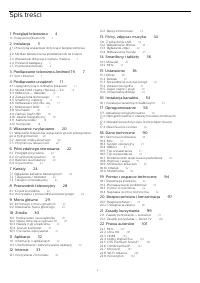
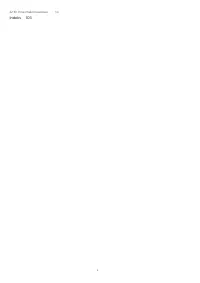
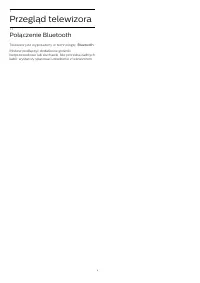
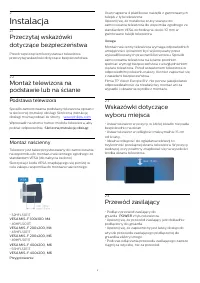
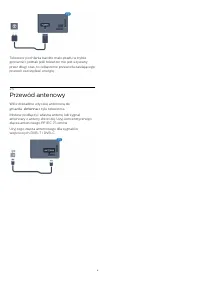
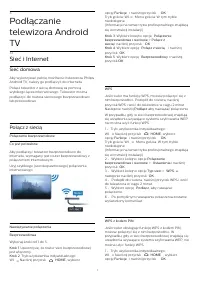
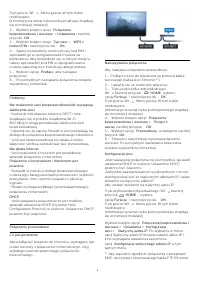

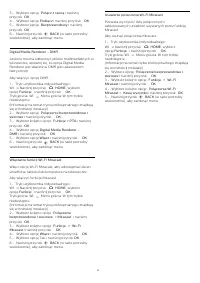
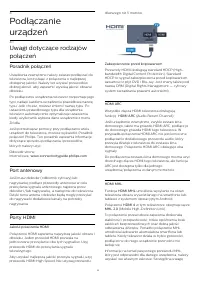
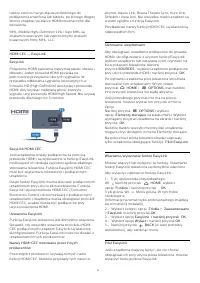
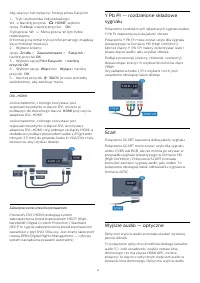
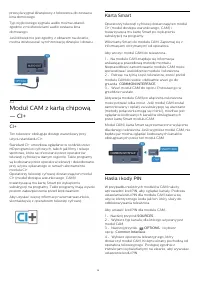
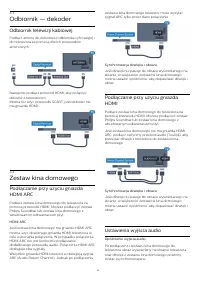
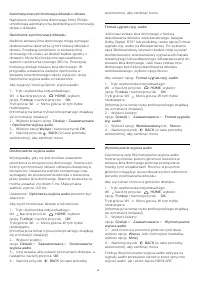
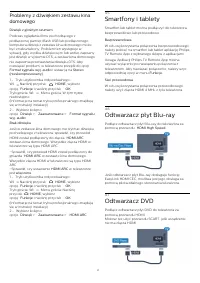
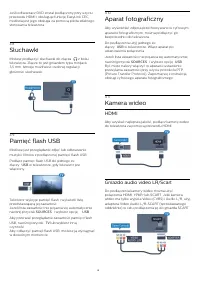
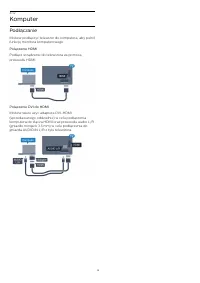

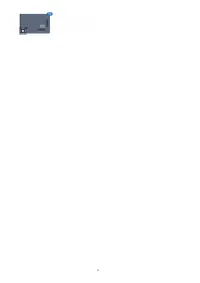
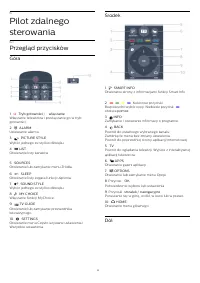
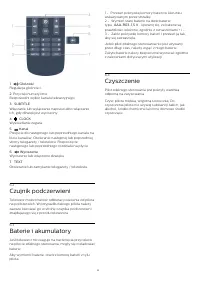
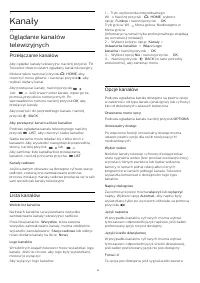
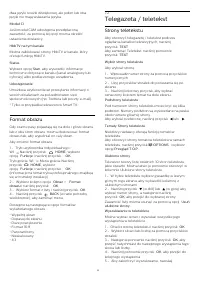
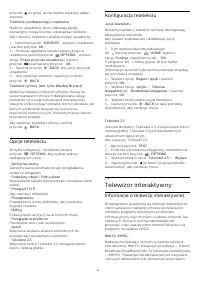


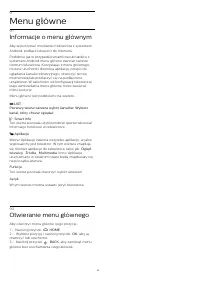


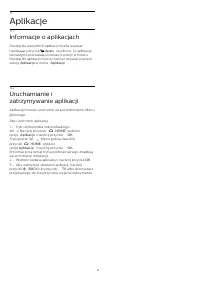
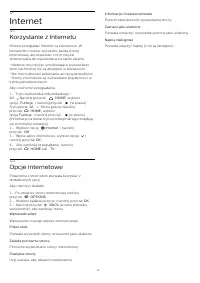

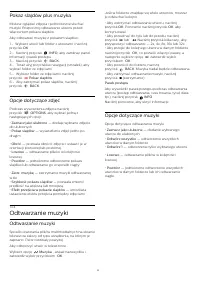
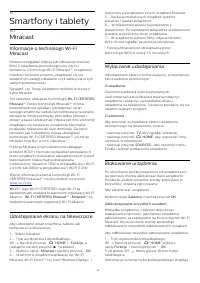
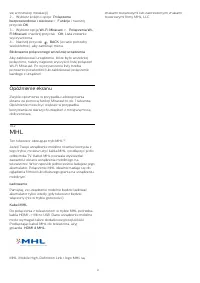

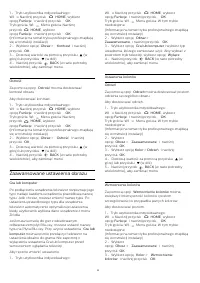
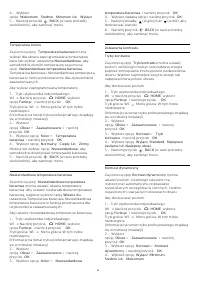
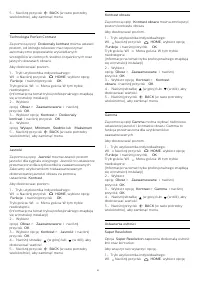

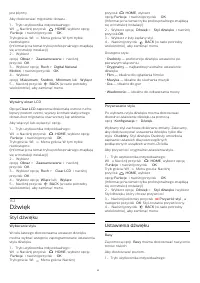
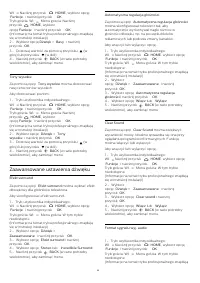
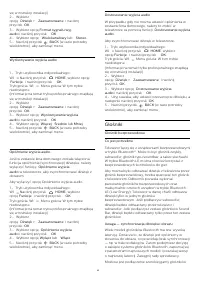
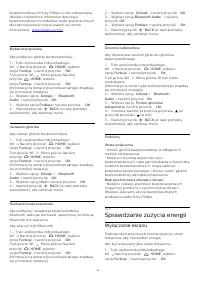

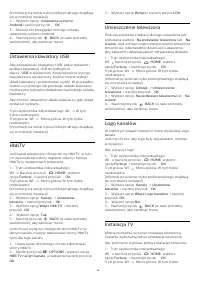
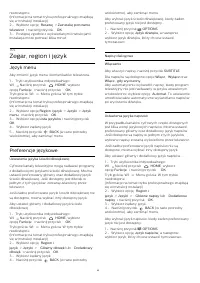
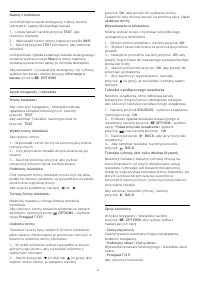
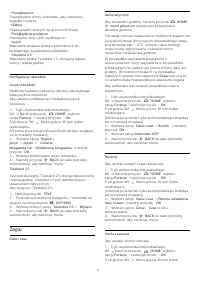

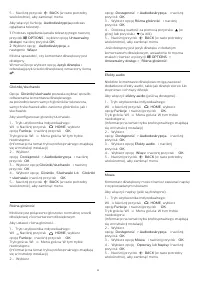
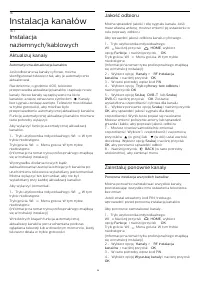
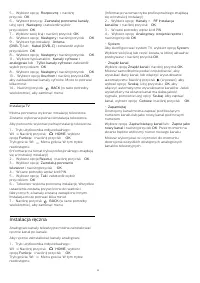
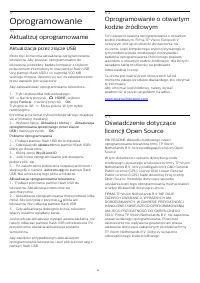
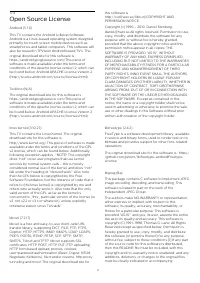
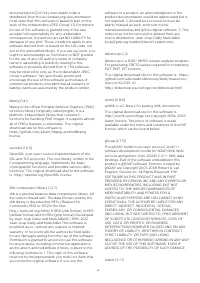
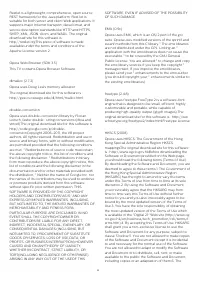
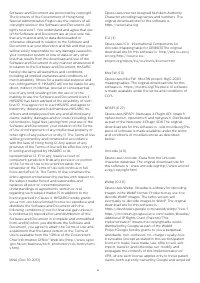
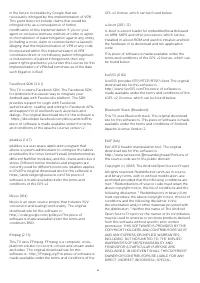
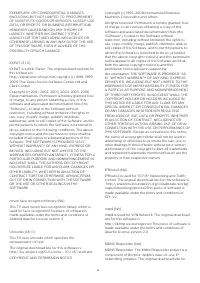
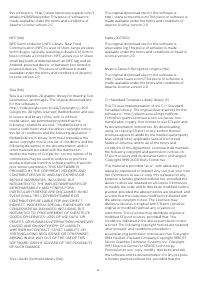
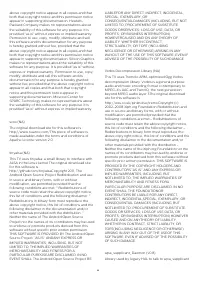
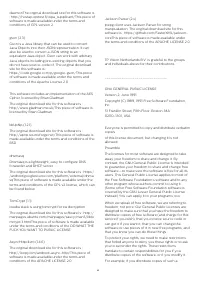
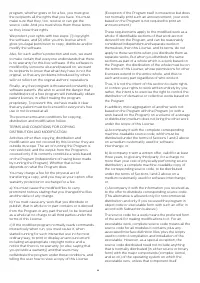
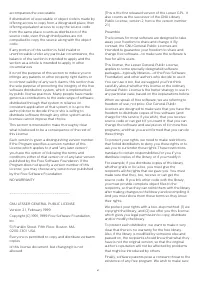
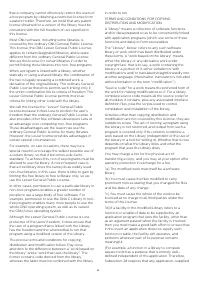
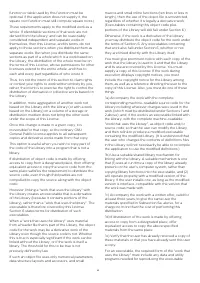
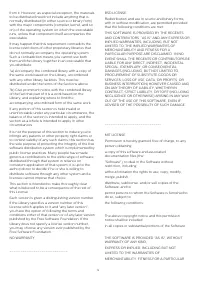
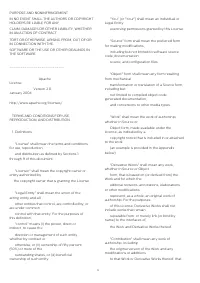
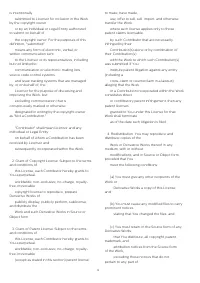
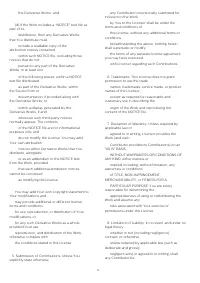
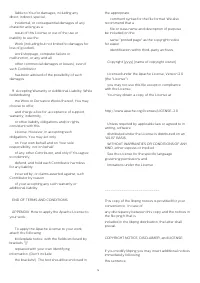
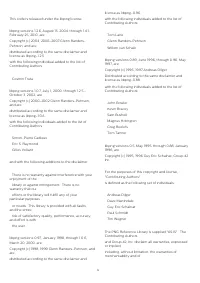
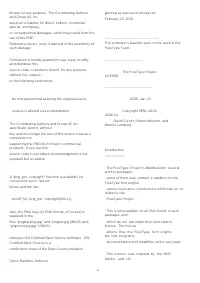
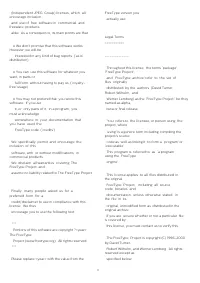
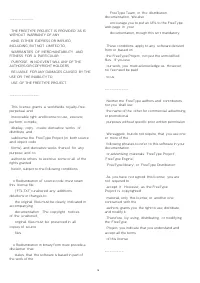
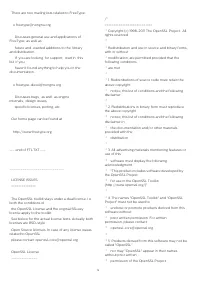
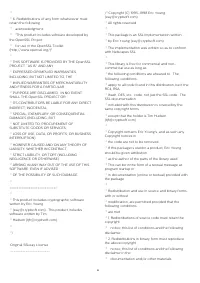
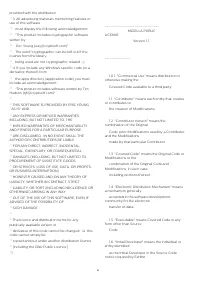
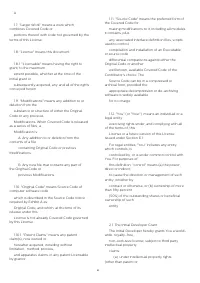
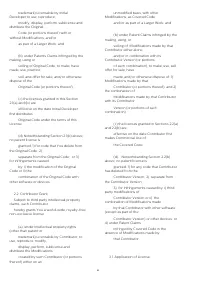
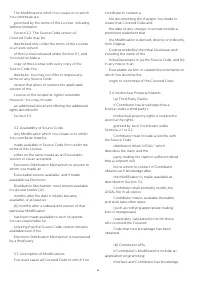
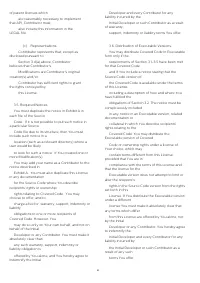
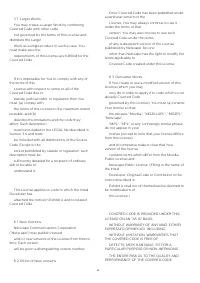
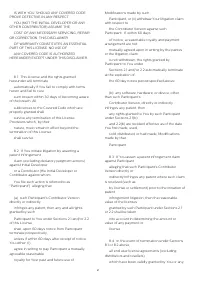
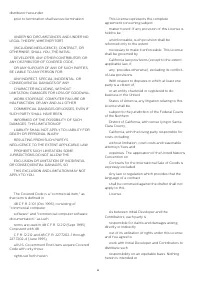
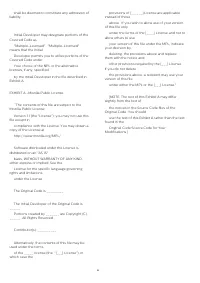

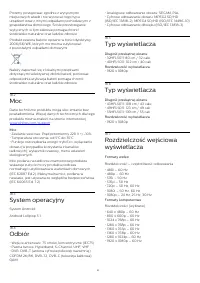
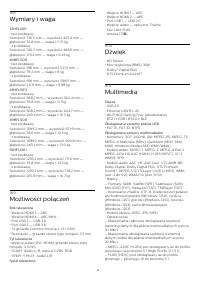
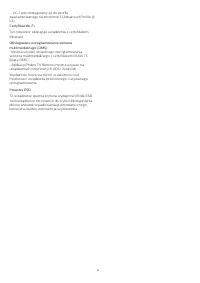

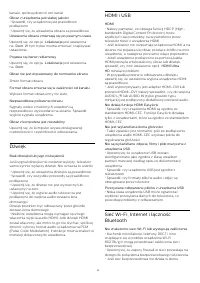

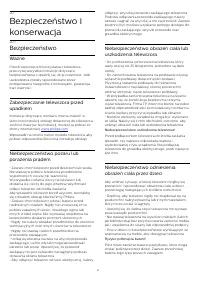

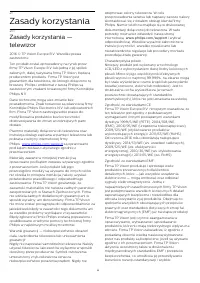
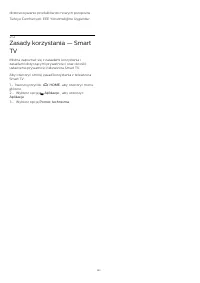
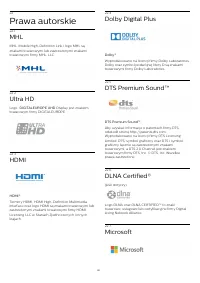
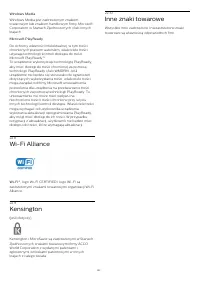
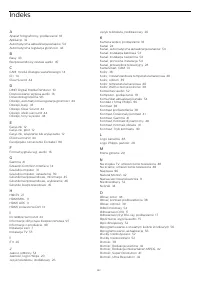
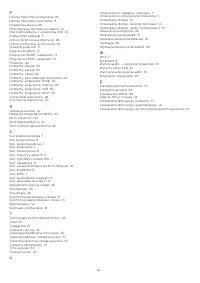
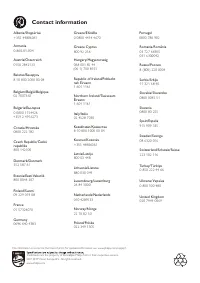
Podsumowanie
Spis treści 1 Przegląd telewizora 4 1.1 Połączenie Bluetooth 4 2 Instalacja 5 2.1 Przeczytaj wskazówki dotyczące bezpieczeństwa 5 2.2 Montaż telewizora na podstawie lub na ścianie 5 2.3 Wskazówki dotyczące wyboru miejsca 5 2.4 Przewód zasilający 5 2.5 Przewód antenowy 6 3 Podłączanie telewizora Andr...
1 Przegląd telewizora 1.1 Połączenie Bluetooth Telewizor jest wyposażony w technologię Bluetooth . Możesz podłączyć dodatkowe głośnikibezprzewodowe lub słuchawki. Nie potrzeba żadnychkabli; wystarczy sparować urządzenie z telewizorem. 4
2 Instalacja 2.1 Przeczytaj wskazówkidotyczące bezpieczeństwa Przed rozpoczęciem korzystania z telewizoraprzeczytaj wskazówki dotyczące bezpieczeństwa. 2.2 Montaż telewizora napodstawie lub na ścianie Podstawa telewizora Sposób zamontowania podstawy telewizora opisanow skróconej instrukcji obsługi. ...
Telewizor pochłania bardzo mało prądu w trybiegotowości, jednak jeśli telewizor nie jest używanyprzez długi czas, to odłączenie przewodu zasilającegopozwoli oszczędzać energię. 2.5 Przewód antenowy Włóż dokładnie wtyczkę antenową dogniazda Antenna z tyłu telewizora. Możesz podłączyć własną antenę lu...
3 Podłączanietelewizora AndroidTV 3.1 Sieć i Internet Sieć domowa Aby wykorzystać pełnię możliwości telewizora PhilipsAndroid TV, należy go podłączyć do Internetu. Połącz telewizor z siecią domową za pomocąszybkiego łącza internetowego. Telewizor możnapodłączyć do routera sieciowego bezprzewodowolub...
kat. Przewód Ethernet 5E. Ustawienia sieci Wyświetl ustawienia sieci W tym miejscu są wyświetlane wszystkie bieżąceustawienia sieci: adresy IP i MAC, siła sygnału,szybkość, metoda szyfrowania itp. Aby wyświetlić bieżące ustawienia sieci… 1 - Tryb użytkownika indywidualnego: Wł. Naciśnij przycisk ...
przesyła sygnał dźwiękowy z telewizora do zestawukina domowego. Typ wyjściowego sygnału audio można ustawićzgodnie z możliwościami audio zestawu kinadomowego. Jeśli dźwięk nie jest zgodny z obrazem na ekranie,można dostosować synchronizację dźwięku i obrazu. 4.2 Moduł CAM z kartą chipową— CI+ CI+ Te...
4.3 Odbiornik — dekoder Odbiornik telewizji kablowej Podłącz antenę do dekodera (odbiornika cyfrowego) ido telewizora za pomocą dwóch przewodówantenowych. Następnie podłącz przewód HDMI, aby połączyćdekoder z telewizorem.Można też użyć przewodu SCART, jeśli dekoder niema gniazda HDMI. 4.4 Zestaw kin...
Jeśli odtwarzacz DVD został podłączony przy użyciuprzewodu HDMI i obsługuje funkcję EasyLink CEC,możliwa jest jego obsługa za pomocą pilota zdalnegosterowania telewizora. 4.8 Słuchawki Możesz podłączyć słuchawki do złącza z boku telewizora. Złącze to jest gniazdem typu minijack3,5 mm. Istnieje moż...
4.12 Komputer Podłączanie Możesz podłączyć telewizor do komputera, aby pełniłfunkcję monitora komputerowego. Połączenie HDMI Podłącz urządzenie do telewizora za pomocąprzewodu HDMI. Połączenie DVI do HDMI Możesz także użyć adaptera DVI-HDMI(sprzedawanego oddzielnie) w celu podłączeniakomputera do zł...
6 Pilot zdalnegosterowania 6.1 Przegląd przycisków Góra 1 . Tryb gotowości / włączanie Włączanie telewizora i przełączanie go w trybgotowości. 2 . ALARM Ustawianie alarmu. 3 . PICTURE STYLE Wybór jednego ze stylów dźwięku. 4 . LIST Otwieranie listy kanałów. 5 . SOURCES Otwieranie lub zamykan...
7 Kanały 7.1 Oglądanie kanałówtelewizyjnych Przełączanie kanałów Aby oglądać kanały telewizyjne, naciśnij przycisk TV . Telewizor dostroi ostatni oglądany kanał telewizyjny. Możesz także nacisnąć przycisk HOME , aby otworzyć menu główne, i nacisnąć przycisk , aby wybrać żądany kanał. Aby przełąc...
dwa języki ścieżki dźwiękowej, ale jeden lub obajęzyki nie mają wskazania języka. Moduł CI Jeśli moduł CAM udostępnia przedpłaconązawartość, za pomocą tej opcji można określićustawienia dostawcy. HbbTV na tym kanale Można zablokować strony HbbTV w kanale, któryoferuje funkcję HbbTV. Status Wybierz o...
przycisk (w górę), aż nie będzie wybrany żaden element. Teletekst z podłączonego urządzenia Niektóre urządzenia, które odbierają kanałytelewizyjne, mogą również udostępniać teletekst.Aby otworzyć teletekst z podłączonego urządzenia. . . 1 - Naciśnij przycisk SOURCES , wybierz urządzenie i naciśnij...
8 Przewodniktelewizyjny 8.1 Co jest potrzebne Za pomocą przewodnika telewizyjnego możnawyświetlić listę aktualnie nadawanych izaplanowanych programów telewizyjnych. Wzależności od źródła informacji (danych) przewodnikatelewizyjnego wyświetlane są kanały analogowe icyfrowe lub tylko kanały cyfrowe. N...
9 Menu główne 9.1 Informacje o menu głównym Aby wykorzystać możliwości telewizora z systememAndroid, podłącz telewizor do Internetu. Podobnie jak w przypadku smartfona lub tabletu zsystemem Android menu główne stanowi swoistecentrum telewizora. Korzystając z menu głównego,możesz uruchomić dowolną ap...
10 Źródła 10.1 Przełączanie na urządzenie Korzystając z listy źródeł, możesz przełączyć się napodłączone urządzenia. Możesz przełączyć się natuner, aby oglądać telewizję, otworzyć zawartośćpamięci flash USB lub przeglądać nagrania zapisanena podłączonym dysku twardym USB. Możeszkorzystać z podłączon...
11 Aplikacje 11.1 Informacje o aplikacjach Dostęp do wszystkich aplikacji można uzyskaćnaciskając przycisk Apps na pilocie. Te aplikacje telewizyjne pozwalają urozmaicić pobyt w hotelu.Dostęp do aplikacji można również uzyskać poprzezsekcję Aplikacje w menu Aplikacje . 11.2 Uruchamianie izatrzymyw...
12 Internet 12.1 Korzystanie z Internetu Możesz przeglądać Internet na telewizorze. Wtelewizorze możesz wyświetlić każdą stronęinternetową, ale większość z nich nie jestdostosowana do wyświetlania na takim ekranie. • Niektóre wtyczki (np. umożliwiające wyświetlaniestron lub filmów) nie są dostępne w...
13 Filmy, zdjęcia imuzyka 13.1 Z połączenia USB Można przeglądać zdjęcia lub odtwarzać muzykę ifilmy z podłączone pamięci flash USB lub dyskutwardego USB. Gdy telewizor jest włączony, podłącz urządzenie USBdo jednego ze złączy USB. Telewizor wykryjeurządzenie i wyświetli listę znajdujących się w nim...
Pokaz slajdów plus muzyka Możesz oglądać zdjęcia i jednocześnie słuchaćmuzyki. Rozpocznij odtwarzanie utworu przedwłączeniem pokazu slajdów. Aby odtwarzać muzykę z pokazem slajdów… 1 - Wybierz utwór lub folder z utworami i naciśnij przycisk OK . 2 - Naciśnij przycisk INFO , aby zamknąć panel infor...
14 Smartfony i tablety 14.1 Miracast Informacje o technologii Wi-FiMiracast Możesz przeglądać zdjęcia lub odtwarzać muzykę ifilmy z urządzenia przenośnego przy użyciutelewizora i technologii Wi-Fi Miracast™. Urządzeniemobilne i telewizor powinny znajdować się wewzajemnym zasięgu działania, czyli zaz...
się w instrukcji instalacji) 2 - Wybierz kolejno opcje Połączenie bezprzewodowe i sieciowe > Funkcje i naciśnij przycisk OK . 3 - Wybierz opcję Wi-Fi Miracast > Połączenia Wi- Fi Miracast i naciśnij przycisk OK . Lista zostanie wyczyszczona. 4 - Naciśnij przycisk BACK (w razie potrzeby wielo...
15 Ustawienia 15.1 Obraz Styl obrazu Wybieranie stylu W celu łatwego dostosowania ustawień obrazumożna wybrać jeden z gotowych stylów obrazu. 1 - Tryb użytkownika indywidualnego: Wł. Naciśnij przycisk HOME , wybierz opcję Funkcje i naciśnij przycisk OK . Tryb gościa: Wł. Menu gościa: Naciśnij ...
1 - Tryb użytkownika indywidualnego: Wł. Naciśnij przycisk HOME , wybierz opcję Funkcje i naciśnij przycisk OK . Tryb gościa: Wł. Menu gościa: Naciśnij przycisk HOME , wybierz opcję Funkcje i naciśnij przycisk OK . (Informacje na temat trybu profesjonalnego znajdująsię w instrukcji instalacj...
jest płynny. Aby dostosować migotanie obrazu… 1 - Tryb użytkownika indywidualnego: Wł. Naciśnij przycisk HOME , wybierz opcję Funkcje i naciśnij przycisk OK . Tryb gościa: Wł. Menu gościa: W tym trybie niedostępne.(Informacje na temat trybu profesjonalnego znajdująsię w instrukcji instalacji) ...
Wł. Naciśnij przycisk HOME , wybierz opcję Funkcje i naciśnij przycisk OK . Tryb gościa: Wł. Menu gościa: Naciśnij przycisk HOME , wybierz opcję Funkcje i naciśnij przycisk OK . (Informacje na temat trybu profesjonalnego znajdująsię w instrukcji instalacji) 2 - Wybierz opcję Dźwięk > Basy...
się w instrukcji instalacji) 2 - Wybierz opcję Dźwięk > Zaawansowane i naciśnij przycisk OK . 3 - Wybierz opcję Format sygnału wyj. audio i naciśnij przycisk OK . 4 - Wybierz opcję Wielokanałowy lub Stereo . 5 - Naciśnij przycisk BACK (w razie potrzeby wielokrotnie), aby zamknąć menu. Wyrównywa...
bezprzewodowych firmy Philips w celu odtwarzaniadźwięku z telewizora. Informacje dotyczącebezprzewodowych produktów audio przeznaczonychdla tego telewizora można znaleźć na stronieinternetowej www.philips.com/tv Wybieranie głośnika Aby podłączyć głośnik bezprzewodowy... 1 - Tryb użytkownika indywidu...
Tryb gościa: Wł. Menu gościa: Naciśnij przycisk HOME , wybierz opcję Funkcje i naciśnij przycisk OK . (Informacje na temat trybu profesjonalnego znajdująsię w instrukcji instalacji) 2 - Wybierz opcję Ustawienia ekologiczne > Wyłączanie ekranu . 3 - Naciśnij przycisk BACK (w razie potrzeby w...
niedostępne.(Informacje na temat trybu profesjonalnego znajdująsię w instrukcji instalacji) 2 - Wybierz opcję Resetuj > Zainstaluj ponownie telewizor i naciśnij przycisk OK . 3 - Postępuj zgodnie z wyświetlanymi instrukcjami. Instalacja może potrwać kilka minut. 15.5 Zegar, region i język Język m...
• Powiększanie Powiększanie strony teletekstu, aby zwiększyćwygodę czytania.• Odkryj Pokazywanie ukrytych na stronie informacji.• Przeglądanie podstron Przewijanie stron, jeśli są dostępne . • Język Włączanie zestawu znaków potrzebnych dopoprawnego wyświetlania teletekstu.• Teletekst 2.5 Włączanie f...
niedostępne.(Informacje na temat trybu profesjonalnego znajdująsię w instrukcji instalacji) 2 - Wybierz opcję Data i czas > Ustawienia strefy czasowej i naciśnij przycisk OK . 3 - Wybierz opcję Kraj strefy czasowej lub Region strefy czasowej i naciśnij przycisk OK . 4 - Wybierz jedną ze stref cza...
16 Instalacja kanałów 16.1 Instalacjanaziemnych/kablowych Aktualizuj kanały Automatyczna aktualizacja kanałów Jeśli odbierane są kanały cyfrowe, możnaskonfigurować telewizor tak, aby je automatycznieaktualizował. Raz dziennie, o godzinie 4:00, telewizorprzeprowadza aktualizację kanałów i zapisuje no...
5 - Wybierz opcję Rozpocznij i naciśnij przycisk OK . 6 - Wybierz pozycję Zainstaluj ponownie kanały , użyj opcji Następny i zatwierdź wybór przyciskiem OK . 7 - Wybierz swój kraj i naciśnij przycisk OK . 8 - Wybierz opcję Następny i naciśnij przycisk OK . 9 - Wybierz typ instalacji: Antena (DVB-T) ...
17 Oprogramowanie 17.1 Aktualizuj oprogramowanie Aktualizacja przez złącze USB Może być konieczna aktualizacja oprogramowaniatelewizora. Aby przesłać oprogramowanie dotelewizora, potrzebny będzie komputer z szybkimpołączeniem internetowym oraz pamięć flash USB.Użyj pamięci flash USB z co najmniej 50...
18 Dane techniczne 18.1 Ochrona środowiska Europejska etykieta energetyczna Europejska etykieta energetyczna informuje o klasie energetycznej produktu. Im bardziej zielone jestoznaczenie klasy energetycznej produktu, tym mniejenergii on zużywa.Na etykiecie znajduje się informacja o klasieenergetyczn...
19 Pomoc i wsparcietechniczne 19.1 Rejestracja produktu Zarejestruj telewizor i ciesz się licznymi korzyściami,m.in. pełną pomocą techniczną (łącznie z dostępemdo plików do pobrania), uprzywilejowanym dostępemdo informacji dotyczących nowych produktów,ekskluzywnych ofert i zniżek, szansami wygranych...
właściwie, spróbuj zainstalować sieć przewodową. Nie działa Internet • Jeśli połączenie z routerem jest prawidłowe,sprawdź połączenie z Internetem. Połączenie z komputerem i Internetem jest powolne • Sprawdź w instrukcji obsługi bezprzewodowegoroutera jego zasięg wewnątrz pomieszczeń, szybkośćprzesy...
20 Bezpieczeństwo ikonserwacja 20.1 Bezpieczeństwo Ważne Przed rozpoczęciem korzystania z telewizoraprzeczytaj wszystkie instrukcje dotyczącebezpieczeństwa i upewnij się, że je rozumiesz. Jeśliuszkodzenia zostały spowodowane przezpostępowanie niezgodne z instrukcjami, gwarancjatraci ważność. Zabezpi...
Ryzyko przegrzania Nie umieszczaj telewizora w ciasnej przestrzeni. Wcelu zapewnienia odpowiedniej wentylacji zachowajodstęp o szerokości co najmniej 10 cm z każdejstrony telewizora. Upewnij się, że zasłony i inneprzedmioty nie będą zakrywać otworówwentylacyjnych telewizora. Podczas burzy W przypadk...
21 Zasady korzystania 21.1 Zasady korzystania —telewizor 2016 © TP Vision Europe B.V. Wszelkie prawazastrzeżone. Ten produkt został wprowadzony na rynek przezfirmę TP Vision Europe B.V. lub jedną z jej spółekzależnych, dalej nazywaną firmą TP Vision, będącąproducentem produktu. Firma TP Vision jestg...
22 Prawa autorskie 22.1 MHL MHL, Mobile High-Definition Link i logo MHL sąznakami towarowymi lub zastrzeżonymi znakamitowarowymi firmy MHL, LLC. 22.2 Ultra HD Logo DIGITALEUROPE UHD Display jest znakiem towarowym firmy DIGITALEUROPE. 22.3 HDMI HDMI® Terminy HDMI, HDMI High-Definition MultimediaInter...
Windows Media Windows Media jest zastrzeżonym znakiemtowarowym lub znakiem handlowym firmy MicrosoftCorporation w Stanach Zjednoczonych i/lub innychkrajach. Microsoft PlayReady Do ochrony własności intelektualnej, w tym treścichronionych prawem autorskim, właściciele treściużywają technologii kontro...
Instrukcja instalacji Philips 43HFL5011T/12
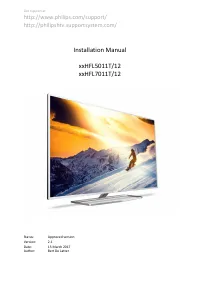
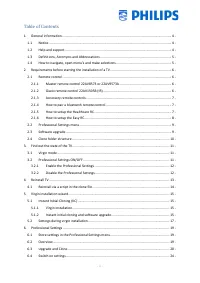
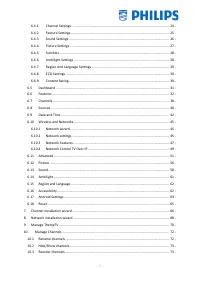






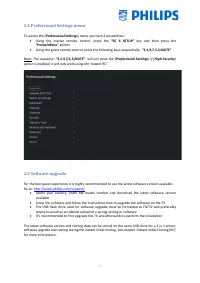
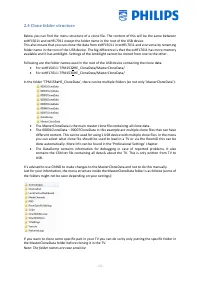



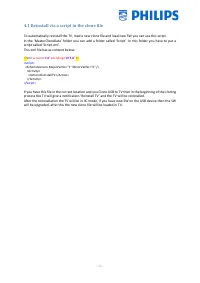




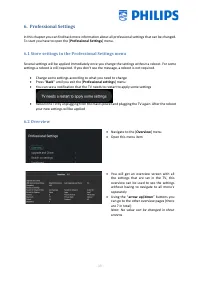
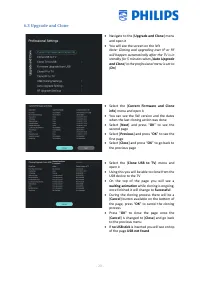









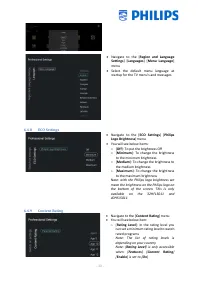











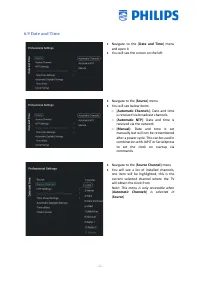





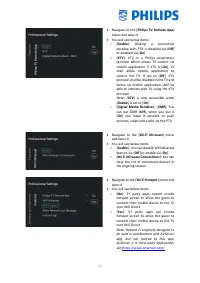

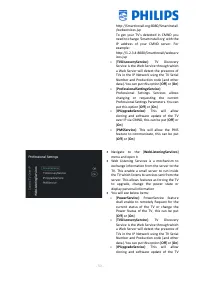











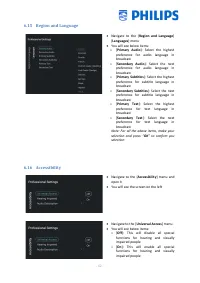

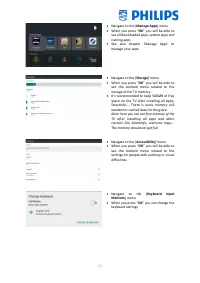

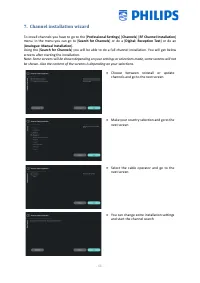



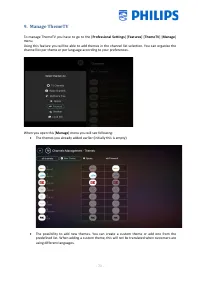



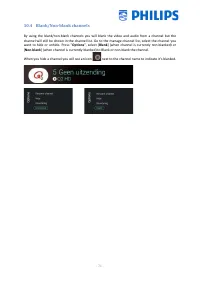
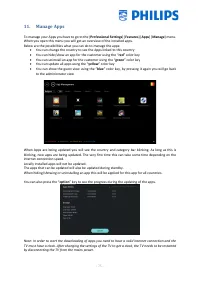







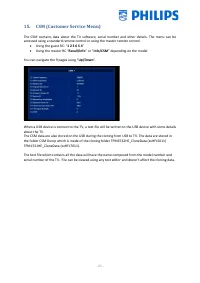



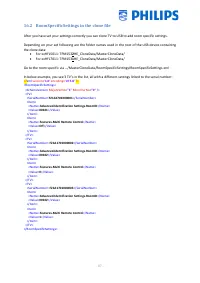


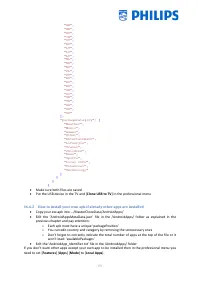
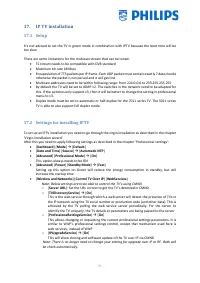


Philips Instrukcje
-
 Philips STH3020/70
Instrukcja obsługi
Philips STH3020/70
Instrukcja obsługi
-
 Philips STH3010/30
Instrukcja obsługi
Philips STH3010/30
Instrukcja obsługi
-
 Philips STH3020/16
Instrukcja obsługi
Philips STH3020/16
Instrukcja obsługi
-
 Philips STH3000/26R1
Instrukcja obsługi
Philips STH3000/26R1
Instrukcja obsługi
-
 Philips STH3000/26
Instrukcja obsługi
Philips STH3000/26
Instrukcja obsługi
-
 Philips GC6606/20R1
Instrukcja obsługi
Philips GC6606/20R1
Instrukcja obsługi
-
 Philips FC6054/01
Instrukcja obsługi
Philips FC6054/01
Instrukcja obsługi
-
 Philips FC6051/01
Instrukcja obsługi
Philips FC6051/01
Instrukcja obsługi
-
 Philips HD6110/10
Instrukcja obsługi
Philips HD6110/10
Instrukcja obsługi
-
 Philips GC6630/20
Instrukcja obsługi
Philips GC6630/20
Instrukcja obsługi
-
 Philips GC7846/86
Instrukcja obsługi
Philips GC7846/86
Instrukcja obsługi
-
 Philips GC7057/20R1
Instrukcja obsługi
Philips GC7057/20R1
Instrukcja obsługi
-
 Philips GC7035/20R1
Instrukcja obsługi
Philips GC7035/20R1
Instrukcja obsługi
-
 Philips GC7717/80R1
Instrukcja obsługi
Philips GC7717/80R1
Instrukcja obsługi
-
 Philips GC7808/40R1
Instrukcja obsługi
Philips GC7808/40R1
Instrukcja obsługi
-
 Philips AMF220/75
Instrukcja obsługi
Philips AMF220/75
Instrukcja obsługi
-
 Philips AMF765/10
Instrukcja obsługi
Philips AMF765/10
Instrukcja obsługi
-
 Philips GC4220/02
Instrukcja obsługi
Philips GC4220/02
Instrukcja obsługi
-
 Philips GC4244/02
Instrukcja obsługi
Philips GC4244/02
Instrukcja obsługi
-
 Philips GC4411/02
Instrukcja obsługi
Philips GC4411/02
Instrukcja obsługi